Altium Designer14也叫做ad14,是Altium公司精心研发的一款电子产品开发系统,也是目前市场上唯一的电子设计一体化软件,这个版本在之前的基础上,加入了许多新的功能,比如真正的装配变量支持、支持折叠刚柔step模型导出等,最突出的一个特色就是Smart Paste智能粘贴,它可以把用户复制的对象转换成目标粘贴区域的匹配类型,这样就大大提高了生产效率,能够帮助用户快速的制作电子产品。
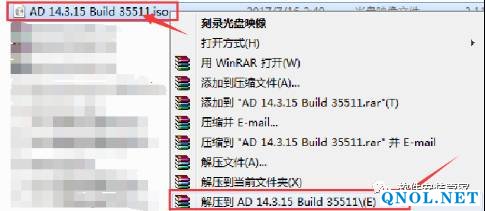 2.解压好后,打开解压好的文件夹双击“AltiumDesignerSetup14_3_15.exe”文件。
2.解压好后,打开解压好的文件夹双击“AltiumDesignerSetup14_3_15.exe”文件。
3.点击“Next”。
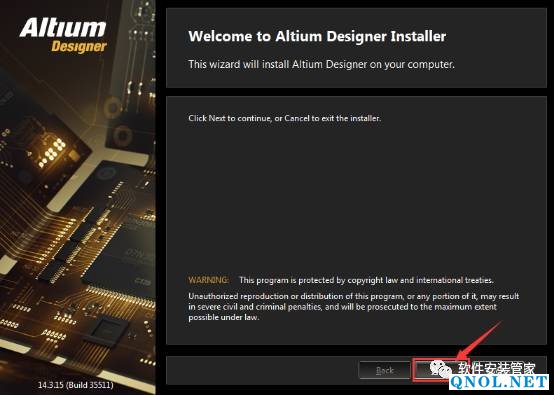
4.选择“Chinese”,再选择“l accept the agreement”,点击“Next”。
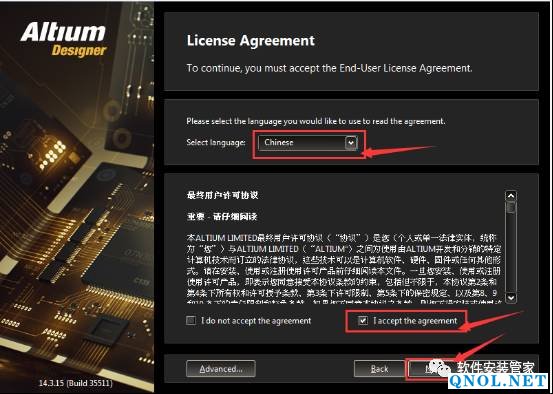
5.点击“Next”。
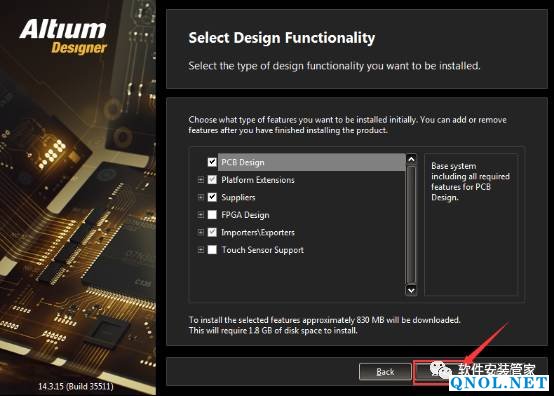
6.建议把AD软件安装到除C盘以外的磁盘,我这里安装到G盘,所以只需要把字母C改为G即可,第二个路径可以在G盘下新建一个“AD”文件夹然后选择这个文件夹。

7.点击“Next”。
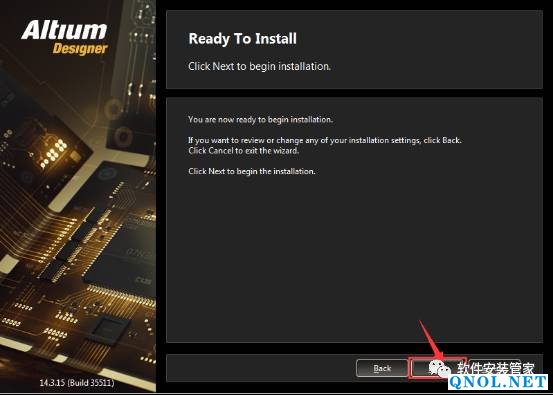
8.等待安装完成,进度条要走完时可能会出现假死状态需要耐心等待。
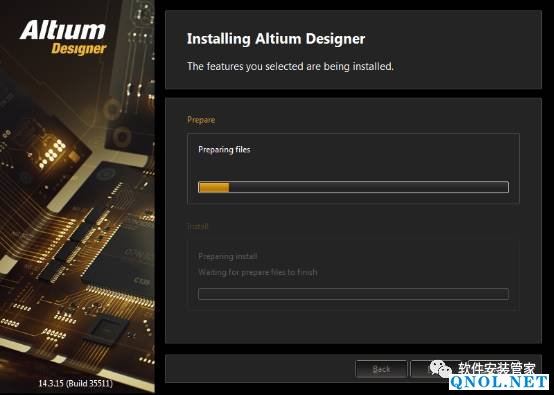
9.把“Launch Altium Designer”前面的勾去掉,点击“Finish”。
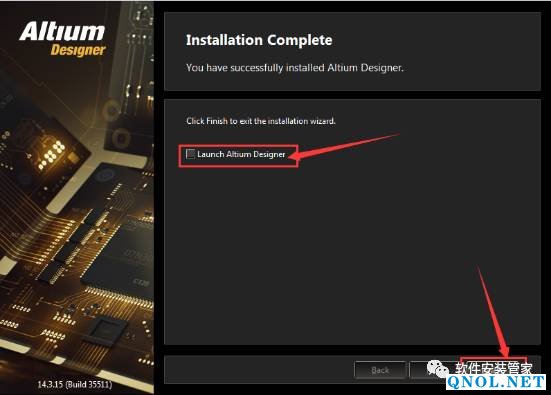
10.在解压目录中找到“Licenses”文件夹,并且打开。右击里面的“Altium 14 SN-1410001 (5Q24-XFTQ) Standalone RB.alf”文件,选择“复制”。
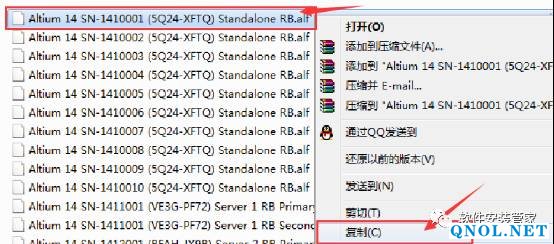
11.打开安装目录,在空白处右击,选择“粘贴”。
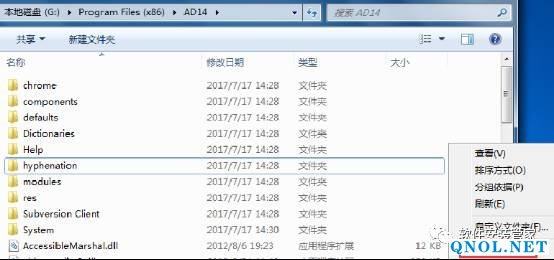
12.在解压目录中找到“Medicine”文件夹,并且打开,右击里面的“dxp.exe”文件,点击“复制”。
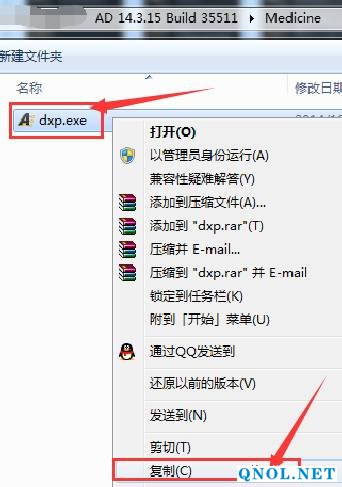
13.打开安装目录,在空白处右击,选择“粘贴”。
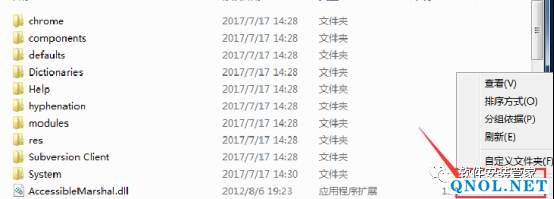
14.选择“复制和替换” 。
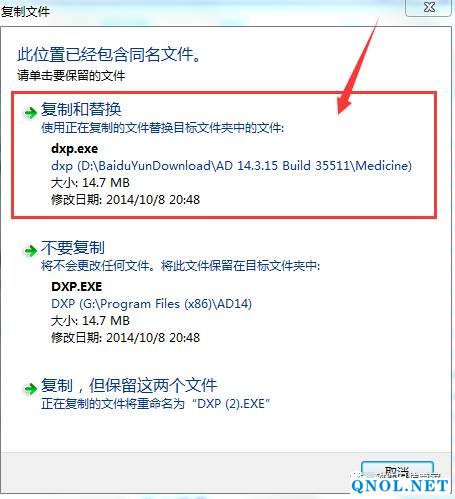
15.在开始菜单栏中找到“Altium Designer”软件,然后打开。
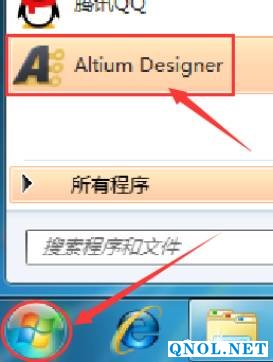
16.选择“Don’t show thin message anymore”,点击“OK”,关闭后一个窗口。
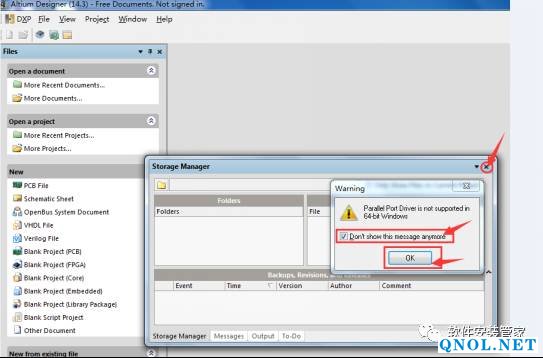
17.点击“Add standalone license file”。
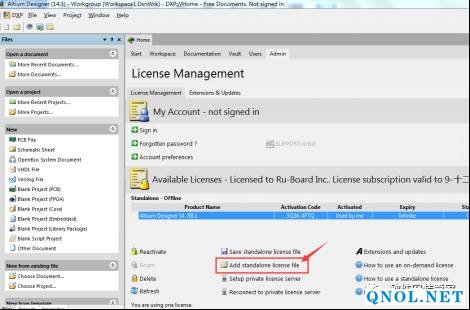
18.在软件的安装目录下找到“Altium 14 SN-1410001 (5Q24-XFTQ) Standalone RB.alf”文件,选择文件,点击“打开”。

19.出现以下信息说明激活成功。
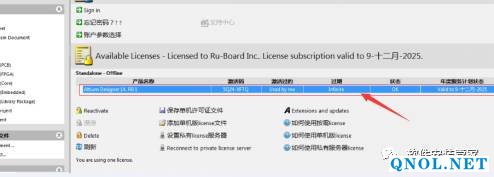
20.点击“DXP”,再点击“Preferences”。
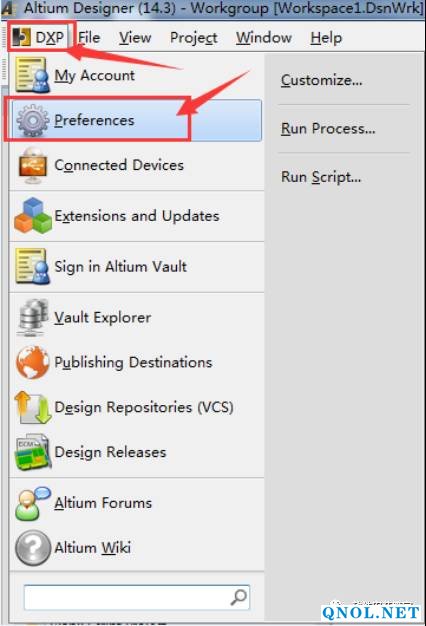
21.选择“General”。再选择“Use localized resources”,点击“OK”,再点击“OK”,关闭程序,再重新打开程序即可汉化完成。
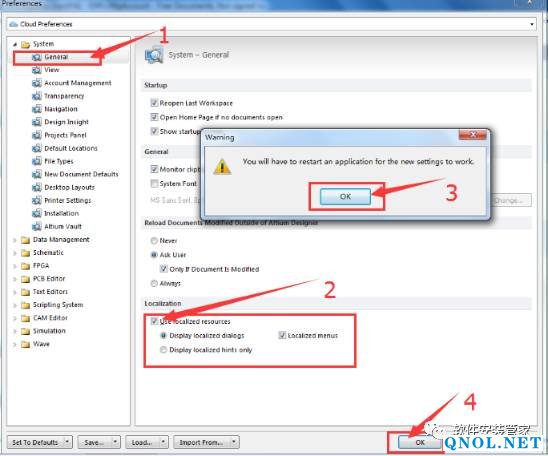
22.安装完成。
相关软件


